lr复古调色
lr复古调色的方法介绍
lr对图片的后期处理,主要是通过调色制作出各种各样的效果,ps和lr都是后期处理图片的软件,它们的功能有些是相通的,有些是互补,所以在很多后期制作的图片中,很多都是两个软件通力合作的结果。小编今天带大家了解的是lr复古调色的方法。
1.【打开】lightroom,【打开】素材,【预设】面板,点击【火柴人复古预设lr】,【右键】-【在应用程序中编辑】-【在Adobe Photoshop CC 2017中编辑】,具体如图示。
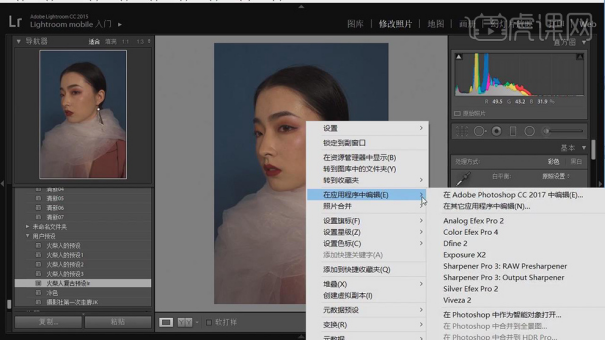
2.进入【PS】,新建【图层】,【Ctrl+J】复制图层,【滤镜】-【其他】-【高反差保留】3.5像素,调整【图层模式】叠加,按【Alt+单击图层间】创建剪切蒙版,具体如图示。
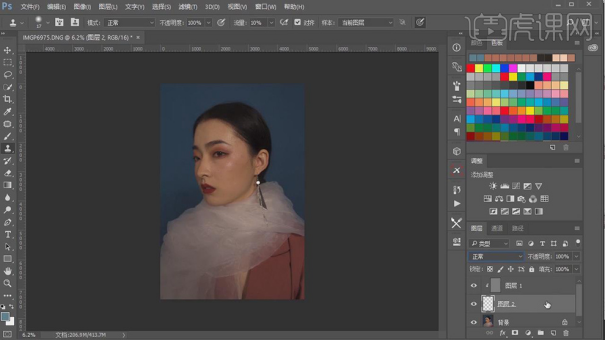
3.使用【修补工具】与【污点修复画笔工具】,修复脸部瑕疵部分,具体如图示。
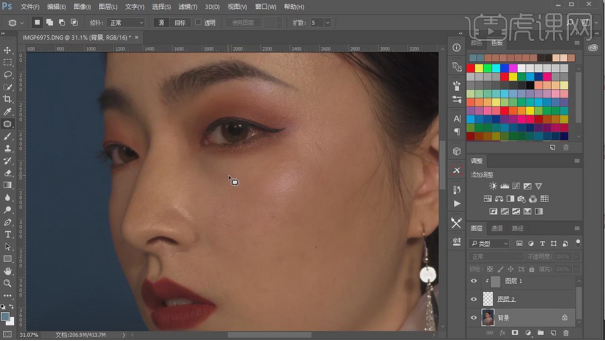
4.使用【画笔工具】,【Alt】取样,不透明度30%,流量10%,进行涂抹皮肤,具体如图示。
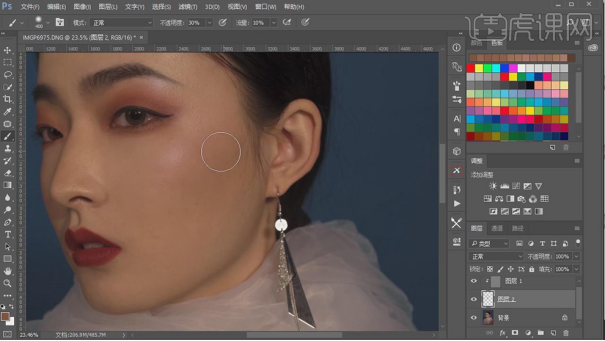
5.【Ctrl+Alt+Shift+E】盖印图层,【滤镜】-【液化】,对人物进行液化调整,具体如图示。
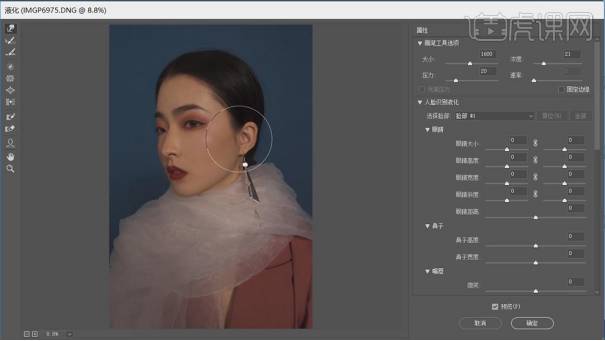
6.【Ctrl+Shift+E】合并可见图层,新建【曲线】,调整【RGB】曲线,具体如图示。
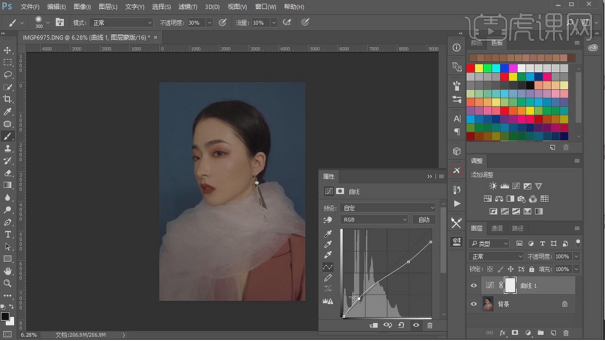
7.【曲线】面板,调整【红】曲线,具体如图示。
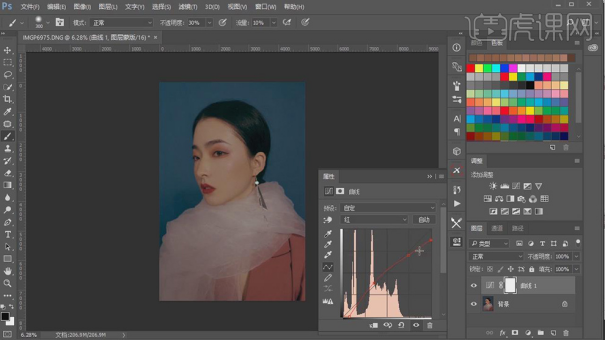
8.【曲线】面板,调整【绿】曲线,具体如图示。
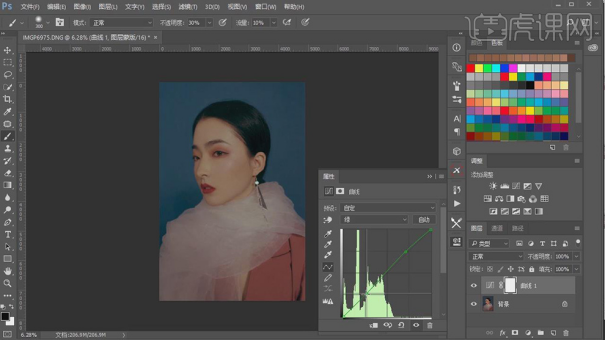
9.【曲线】面板,调整【蓝】曲线,具体如图示。
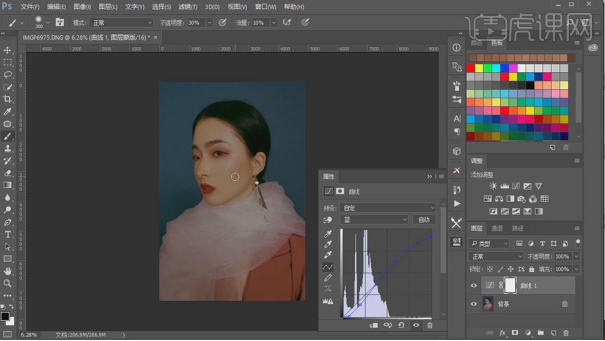
10.新建【曲线】,调整【红】曲线,具体如图示。
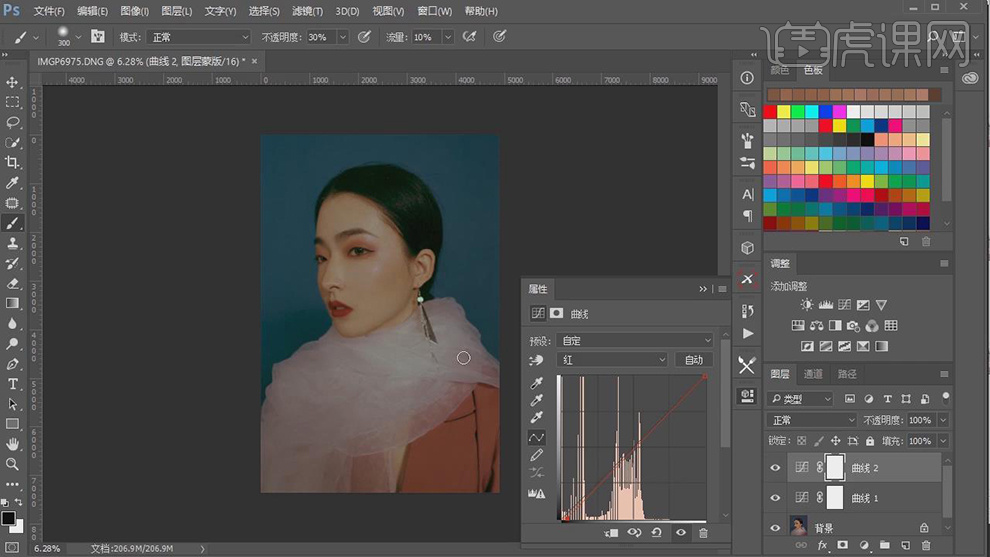
11.【Ctrl+Alt+Shift+E】盖印图层,【滤镜】-【Alien Skin】-【Exposure】,调整【基本】面板参数,具体如图示。
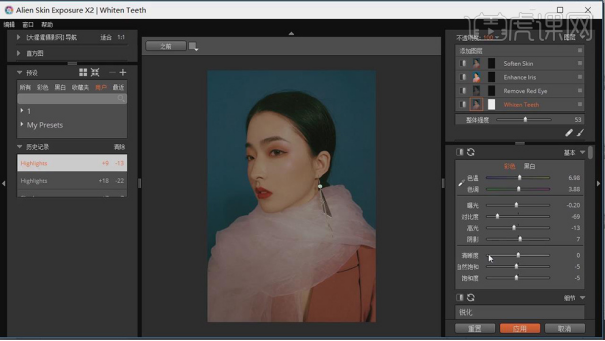
12.【彩色】面板,调整【彩色】与【密度】参数,具体参数效果如图示。
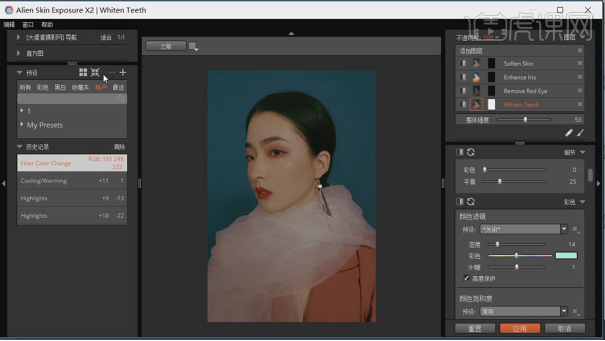
13.最终效果具体如图所示。

以上介绍的就是lr复古调色的方法,它的效果图是通过lr和ps一起制作出来的,所以对于软件的学习,一定要范围广研究深,只有这样的下功夫才能更熟练的掌握各种软件知识。有用的内容小编会陆续的带给大家。
本篇文章使用以下硬件型号:联想小新Air15;系统版本:win10;软件版本:ps(cc2017),lr(cc2015)。
怎样用PS和LR调色出菜市场复古写真
1、打开【LIGHTROOM】点击【文件-导入照片和视频】选择要修改的图片,拖入这个软件。

2、导入完成后,点击【修改照片】调整参数(高光、曝光度等)如图。
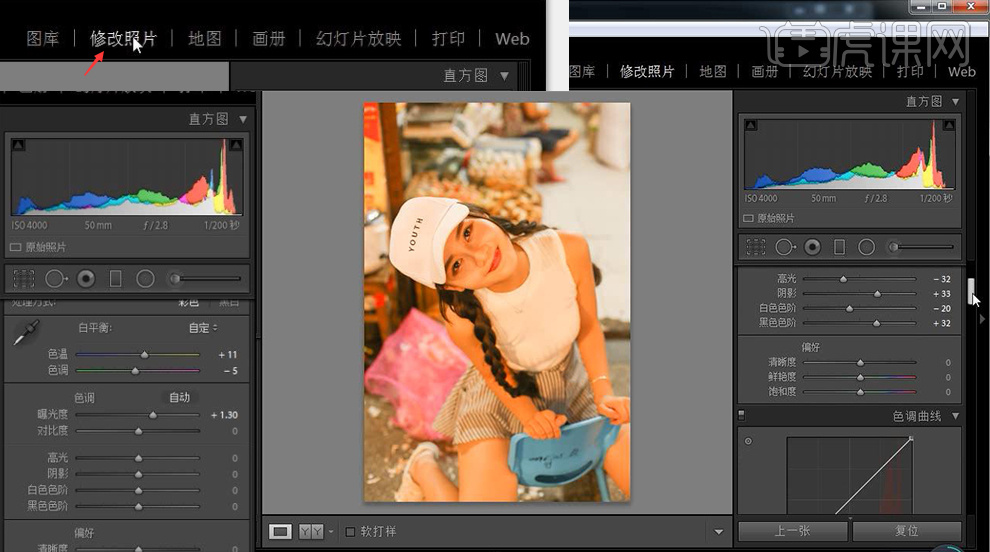
3、调整曲线(红、绿、蓝通道)参数如图。
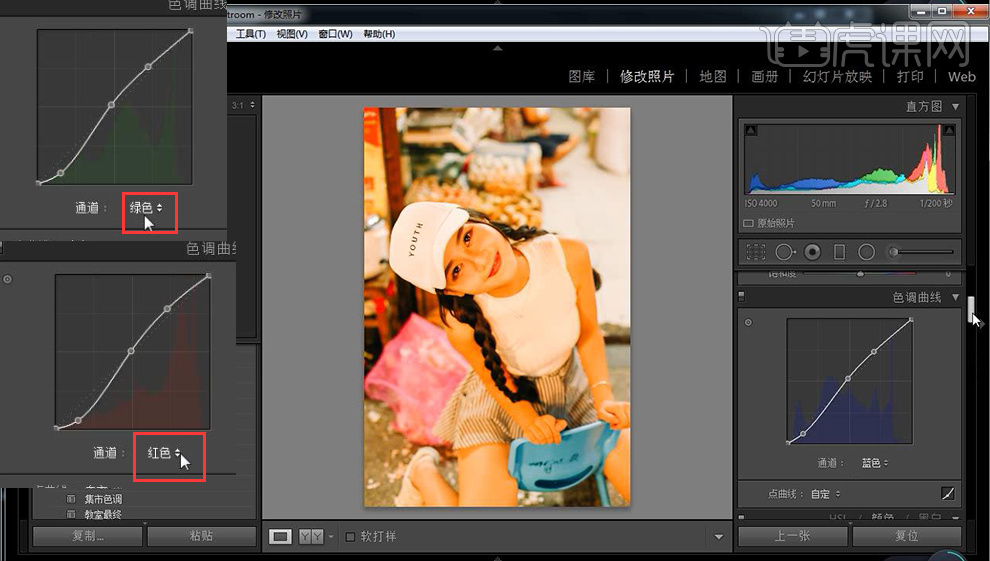
4、继续调整剩余的参数如图(橙色调整皮肤)。
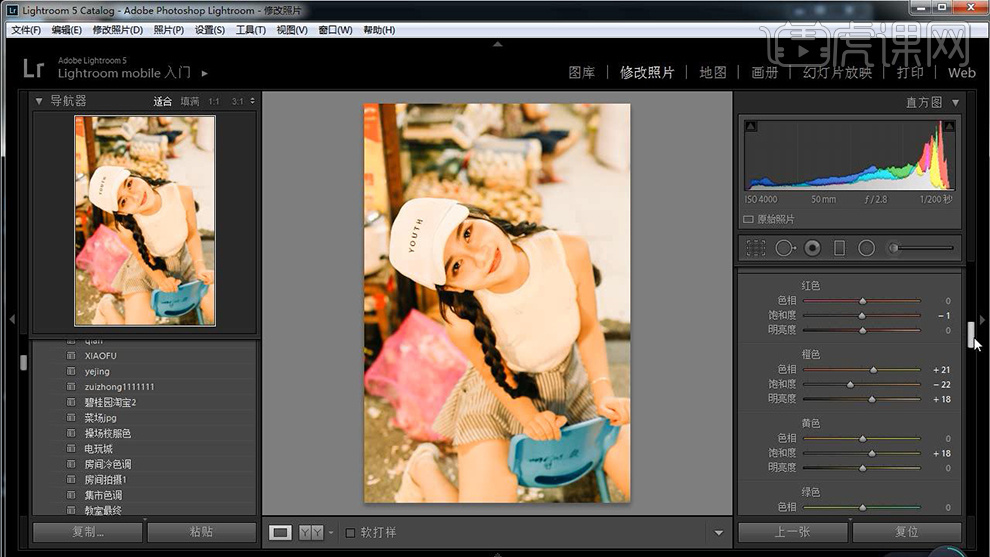
5、调整【高光、阴影】参数如图。
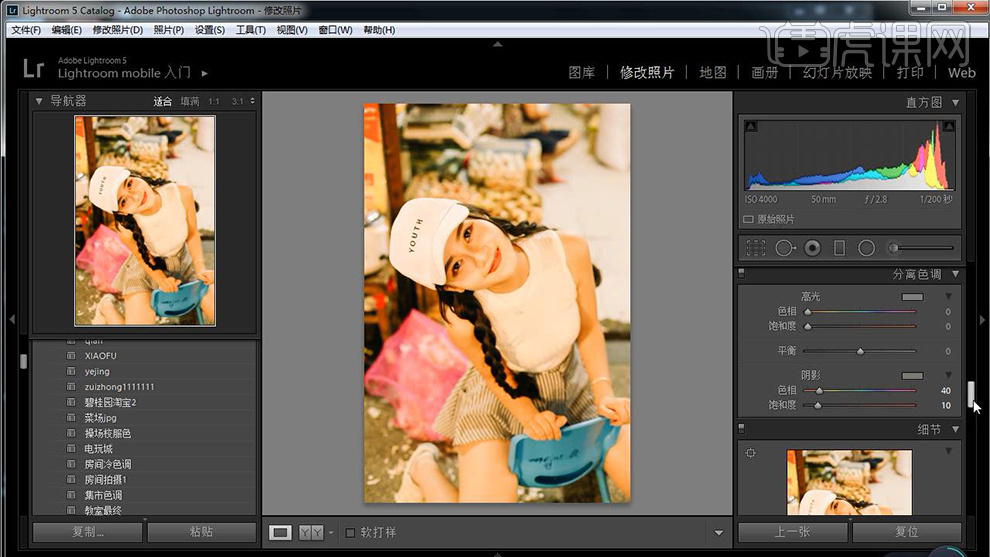
6、调整【锐化、杂色】参数如图(勾选下方删除色差、启用配置文件校正)。
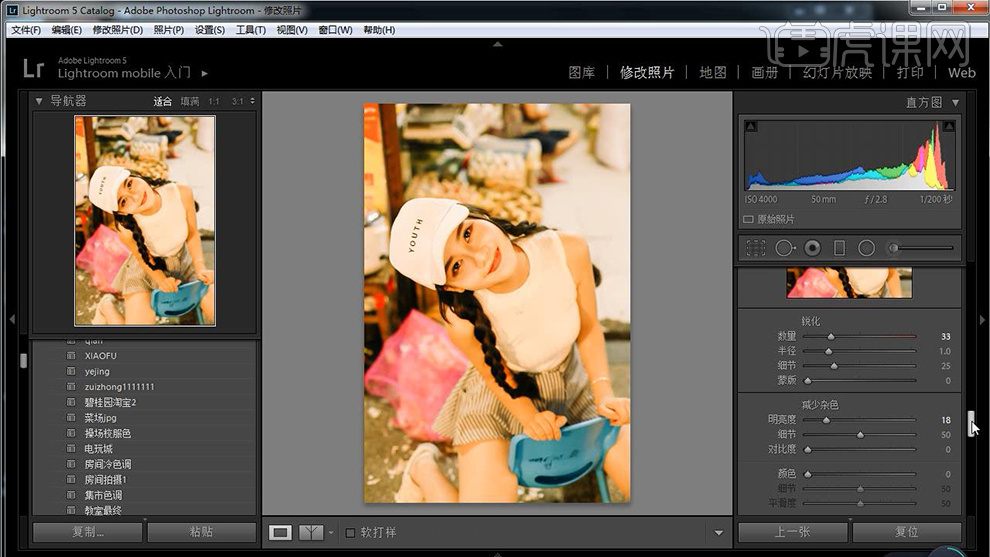
7、调整【相机校准】参数如图。
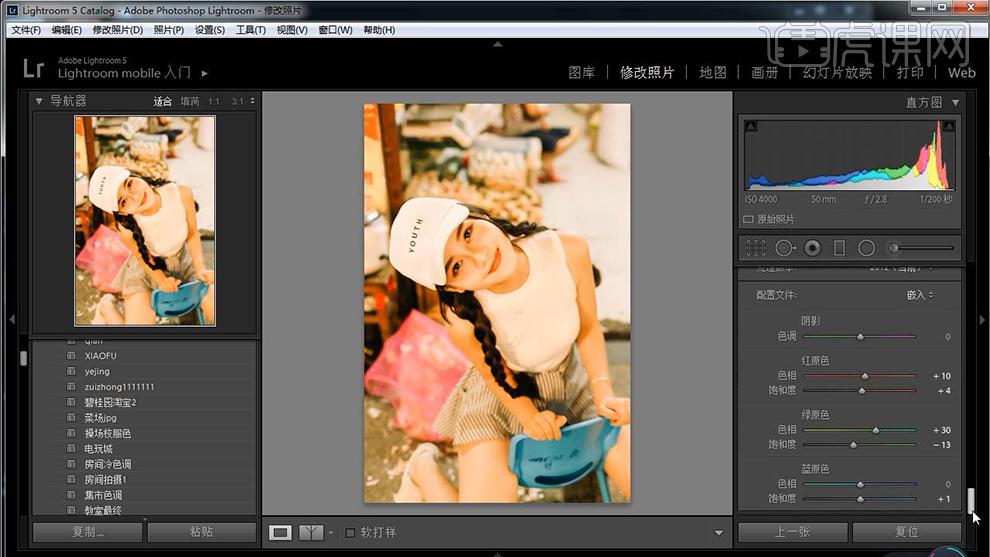
8、调整完成后将照片导出(文件-导出)。
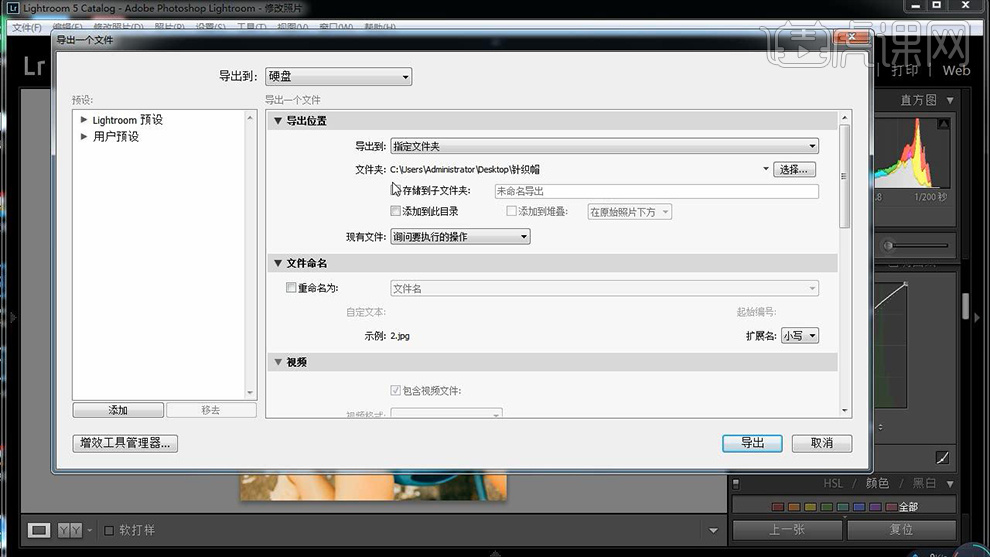
9、然后置入【PS】置入【日系文字素材】(白色部分使用混合模式改为正片叠底去掉),最后置入【条形码素材】。
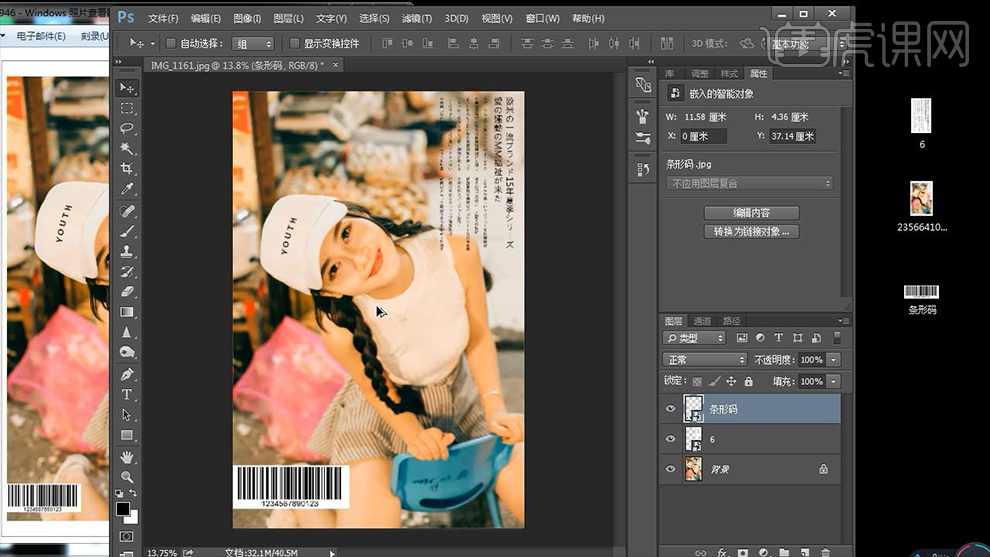
10、最终效果如图所示。
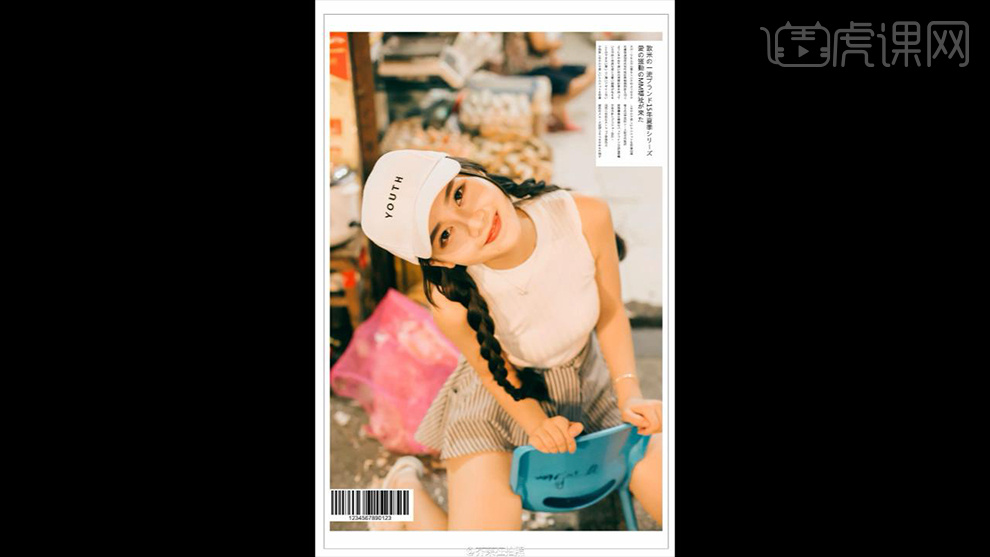
怎样用LR对复古少女进行调色
1.打开Lr拖入【图像】素材选择【修改照片】对其【色调曲线】的参数进行调整,详细参数如图所示。
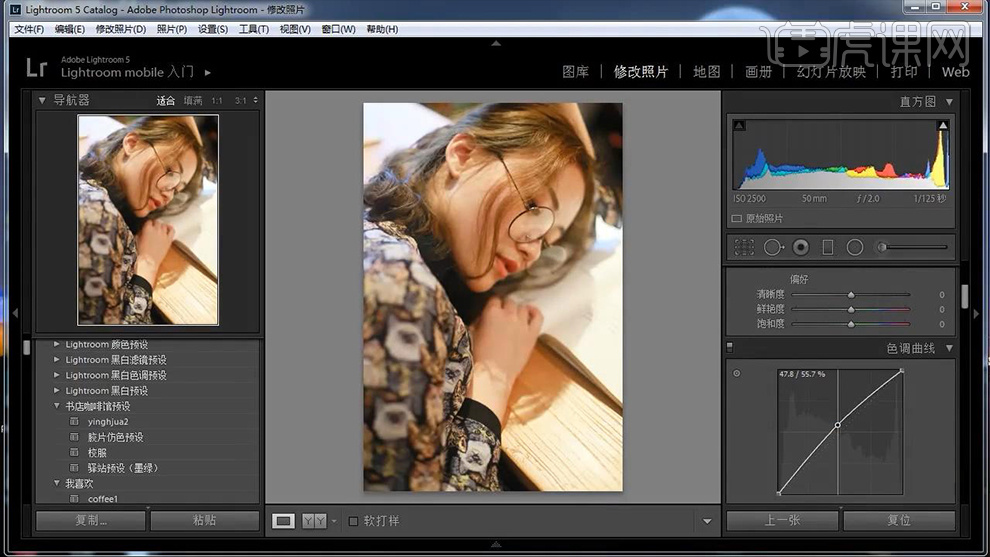
2.然后对其【颜色】进行调整,详细参数如图所示。
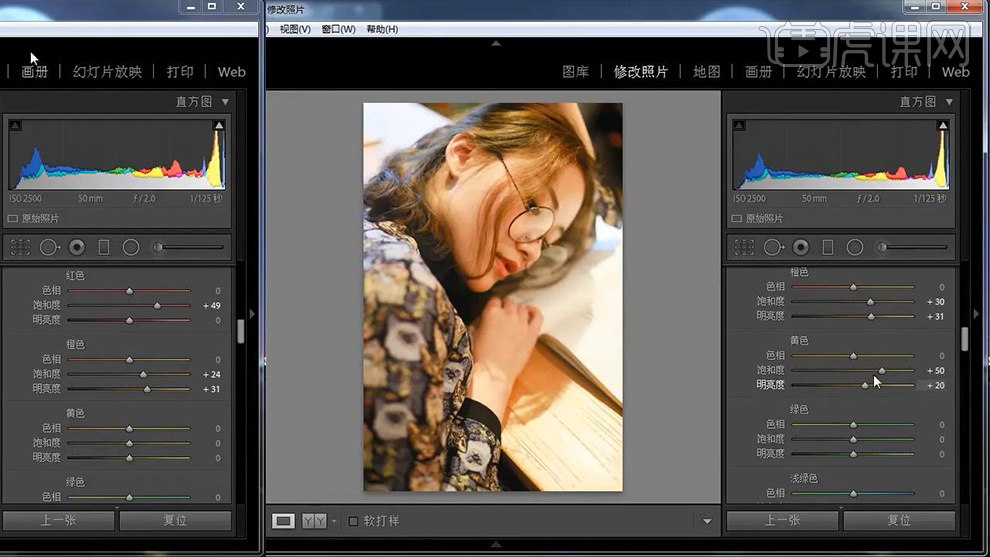
3.之后对【对比度】参数进行调整,详细参数如图所示。
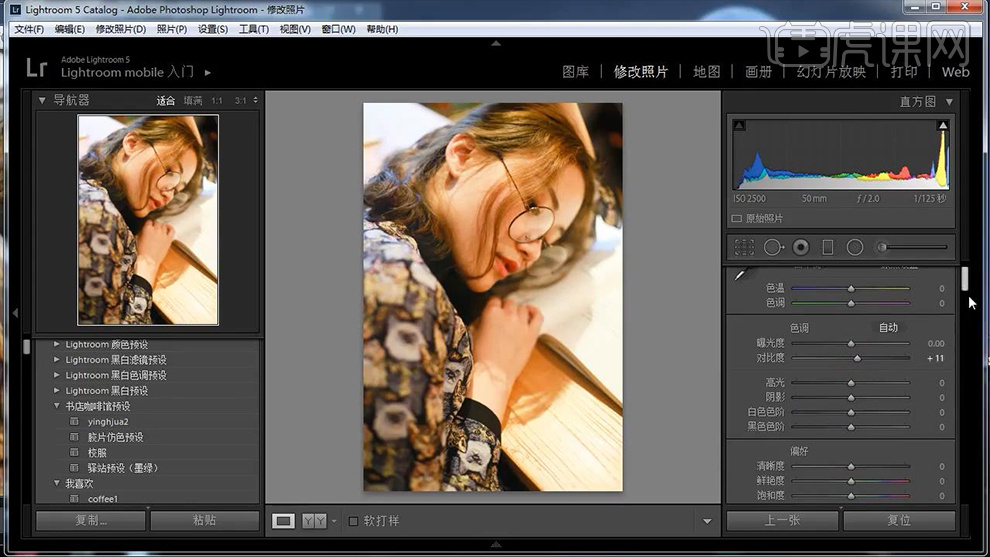
4.接着对【相机校准】参数进行调整,详细参数如图所示。
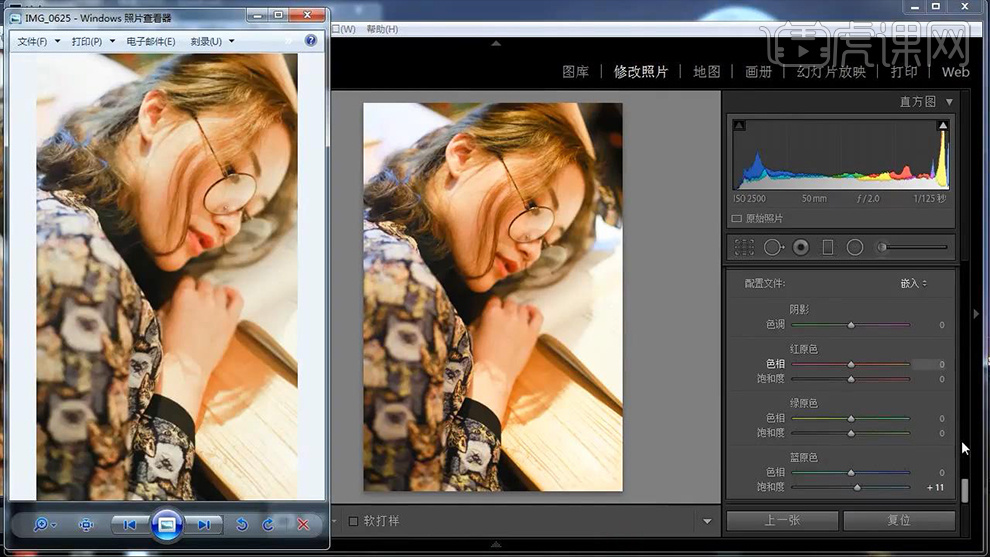
5.回到【颜色】对其参数进行调整,详细参数如图所示。
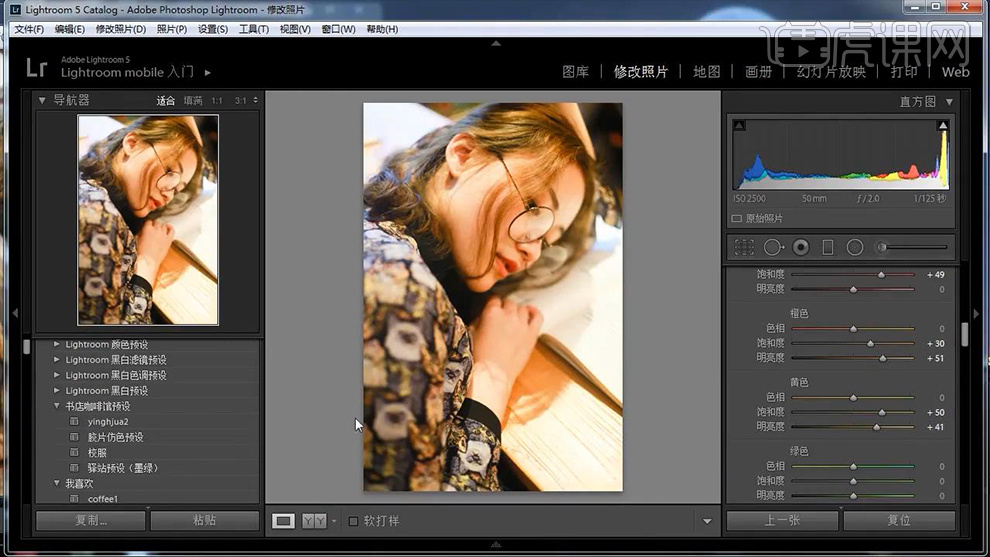
6.最终效果图。






